你准备好了对心仪的人表白了吗?你的情人节礼物准备好了吗?如果都没有,不妨发挥程序员的特长,先给TA送个别出心裁的礼物,表达你的爱意和真心。接下来教你在华为云ModelArts上用五步完成这个特别的心意——用AI给你的TA画一幅肖像画。
前期准备
在使用ModelArts之前,需要进入华为云官网,然后注册华为云账号,再进行实名认证。主要分为4步(注册–>实名认证–>服务授权–>领代金券)(如有已完成部分,请忽略)
点此去完成实名认证,账号类型选"个人",个人认证类型推荐使用"扫码认证"。
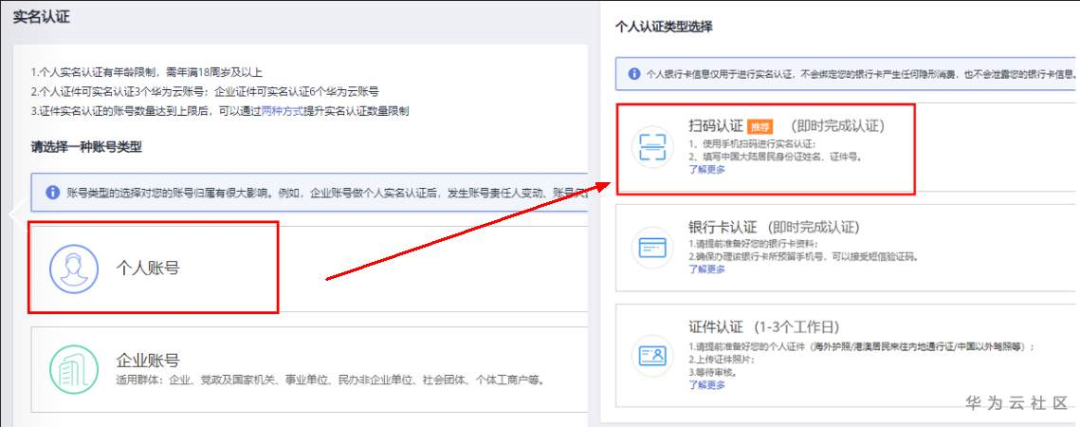
具体步骤
下面是生成肖像画的具体步骤
第一步,环境配置
先进入华为云提供的U-2-Net生成肖像画页面,并进行环境配置:
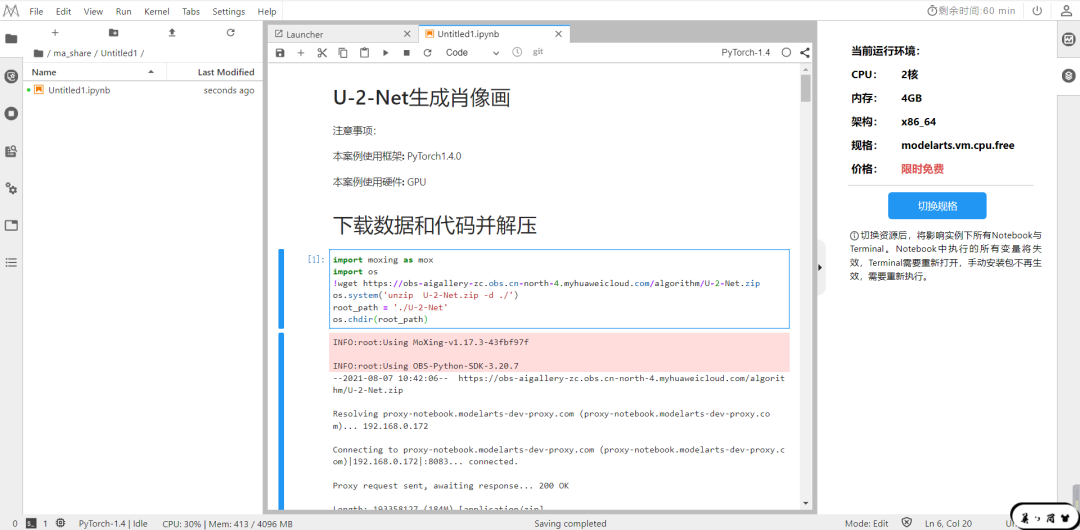
这样就进入了操作界面。注意事项中提醒:
本案例使用框架: PyTorch1.4.0
按照案例中要求,选中PyTorch1.4.0。(我的是进入操作页面后已经自动选择好了,如果没有自动选择,就手动选择一下)
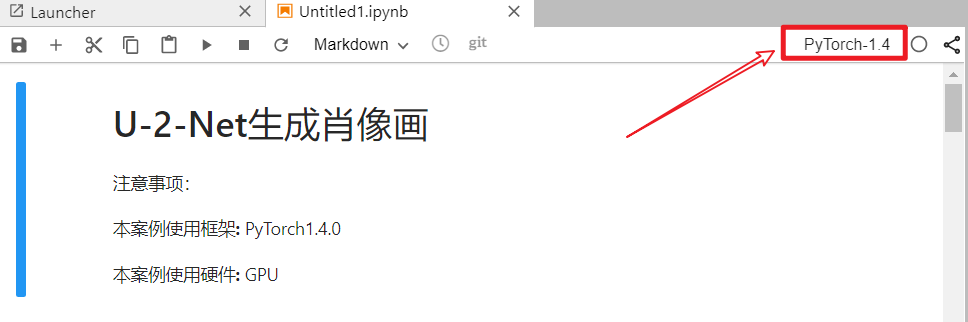
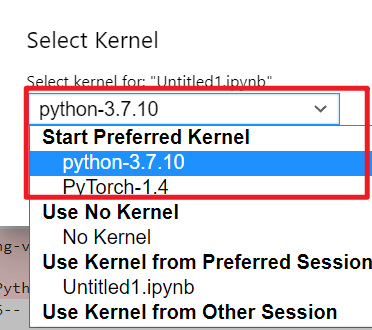
在案例准备好后,选择右边的切换规格,切换成GPU。(默认规格是CPU,一定要记得切换!!!)
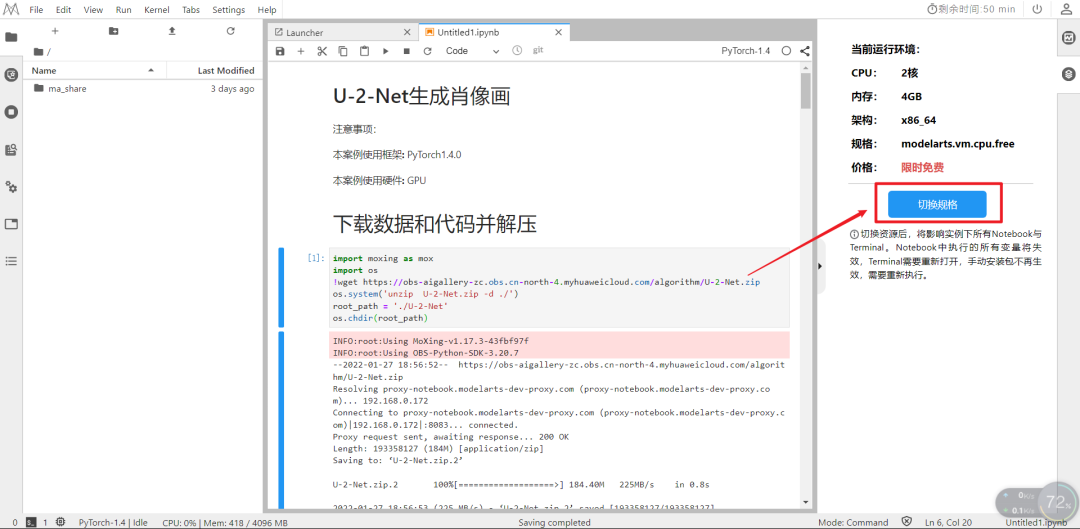
点击切换规格。
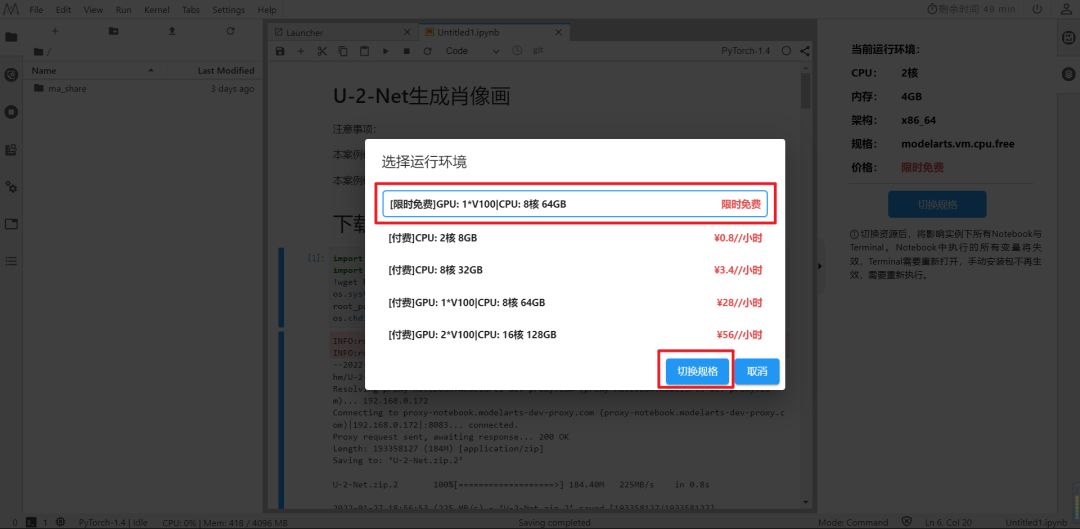
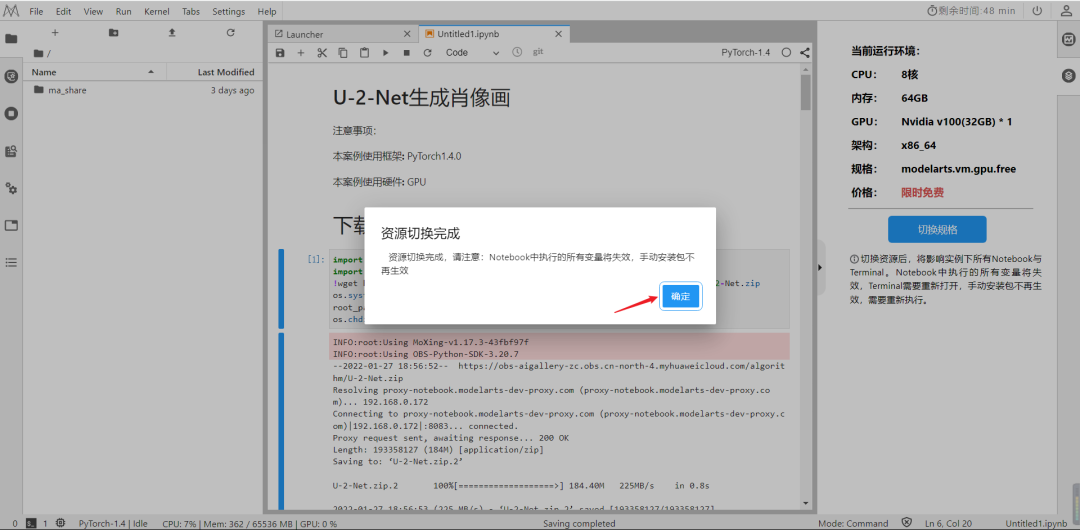
第二步,下载数据和代码
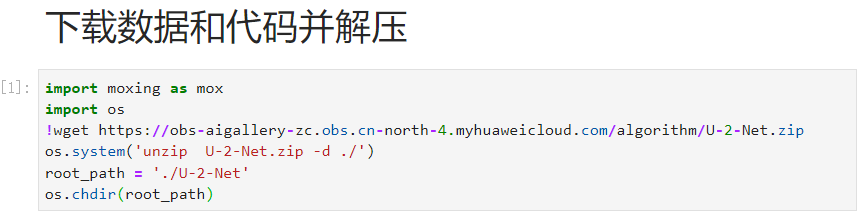
选中代码后,点击本页面顶部菜单栏的三角形运行按钮或按Ctrl+Enter键运行每个方块中的代码。
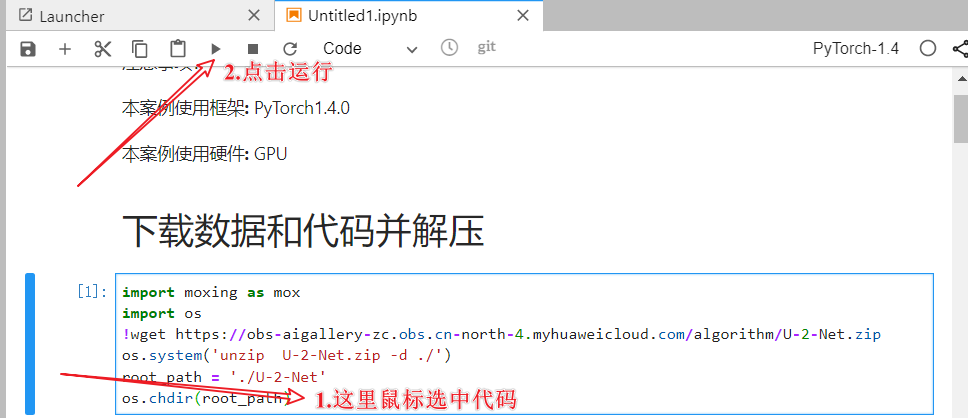
下载数据和代码这一步,运行成功后会出现以下代码
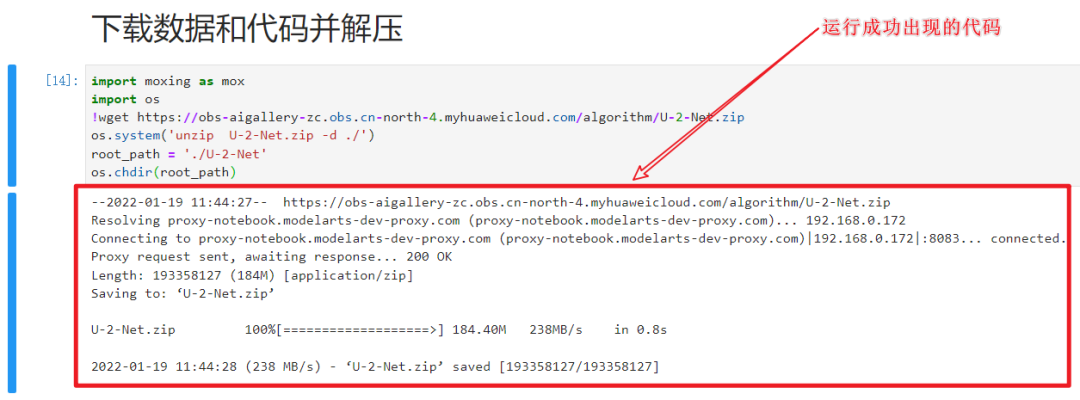
在运行过程中可以观察到操作界面右下角会不断变化显示这个表示正在运行

显示这个表示运行结束

第三步,安装依赖库

安装依赖库这一步,运行成功后会出现以下代码
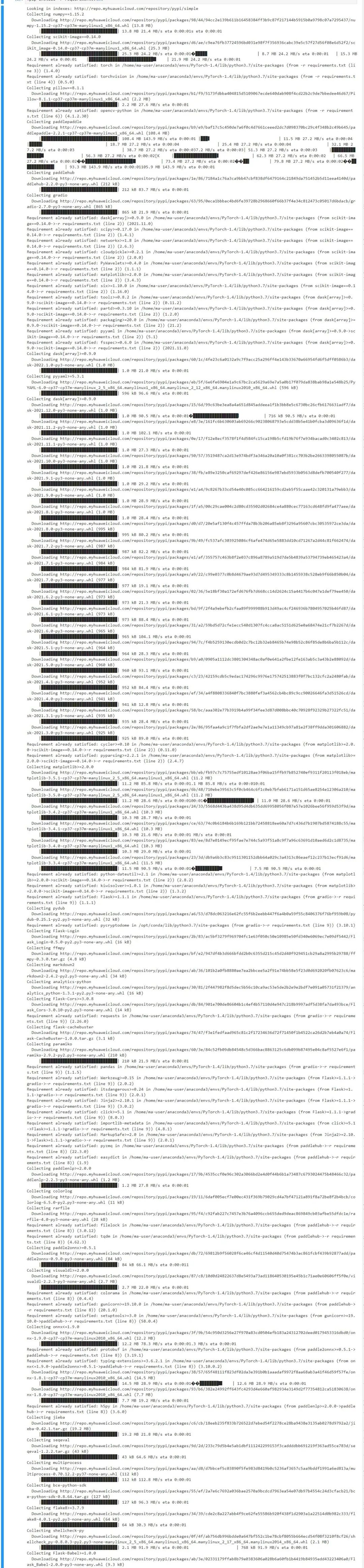
第四步,开始生成肖像画
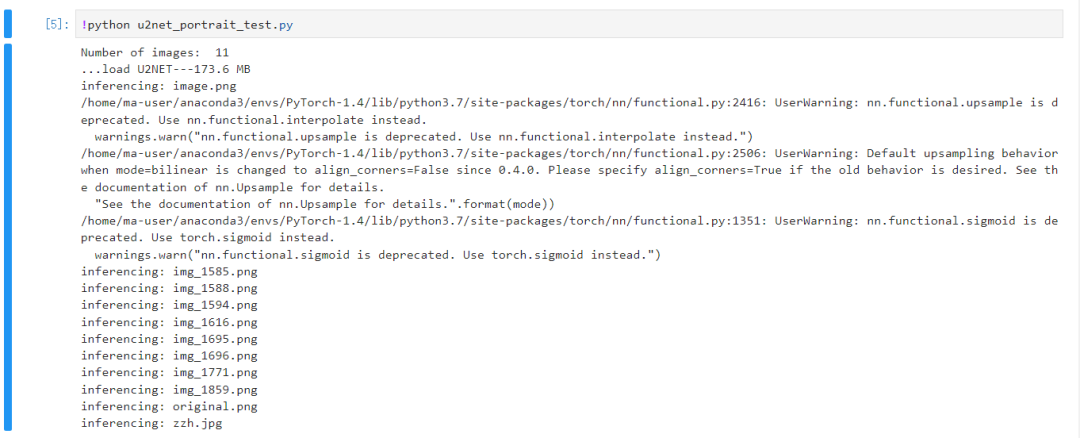
第五步,展示生成前后的结果
更换照片只需要更改这两处
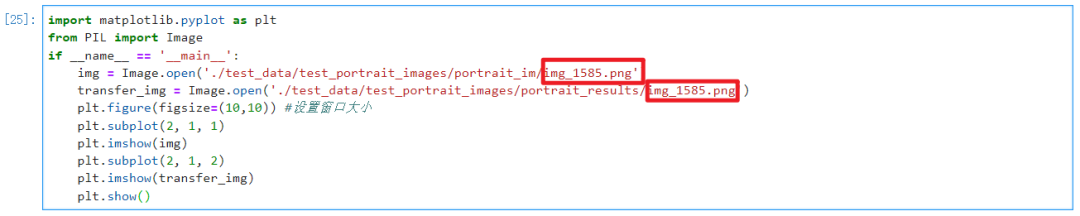
照片位置
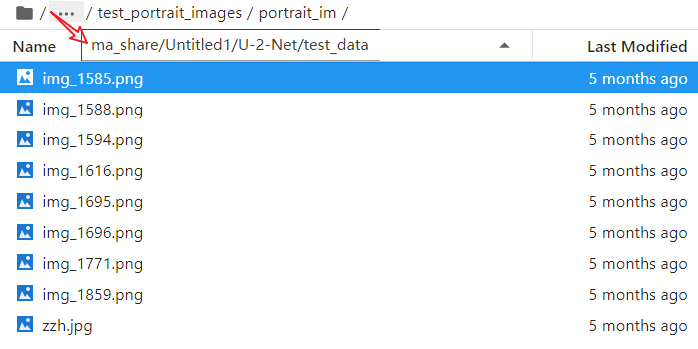
更换照片后的生成结果
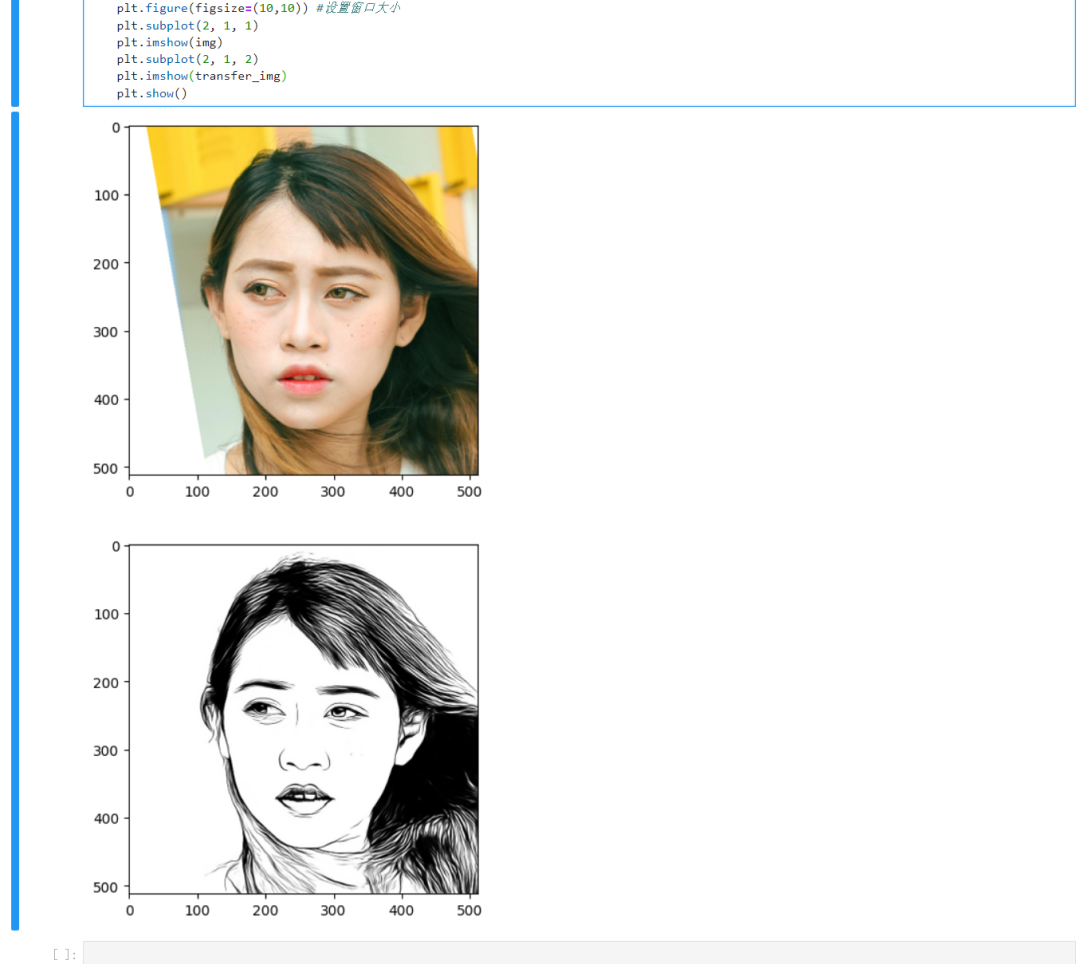
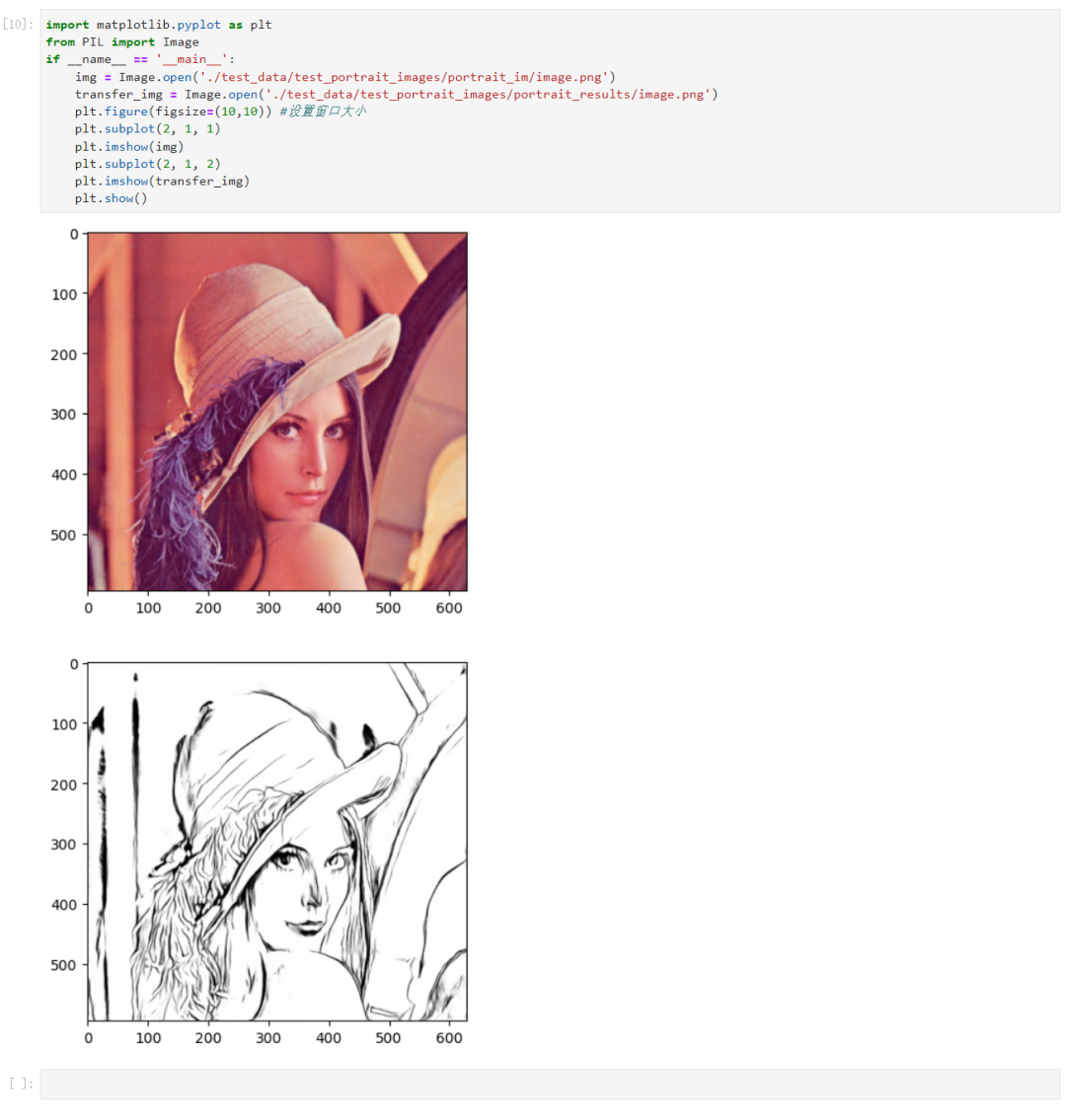
图片显示成一行。
import matplotlib.pyplot as pltfrom PIL import Imageif __name__ == '__main__': img = Image.open('./test_data/test_portrait_images/portrait_im/image.png') transfer_img = Image.open('./test_data/test_portrait_images/portrait_results/image.png') plt.figure(figsize=(10,10)) #设置窗口大小 plt.subplot(2, 2, 1) #设置成两行两列 plt.imshow(img) plt.subplot(2, 2, 2) #设置成两行两列 plt.imshow(transfer_img) plt.show()
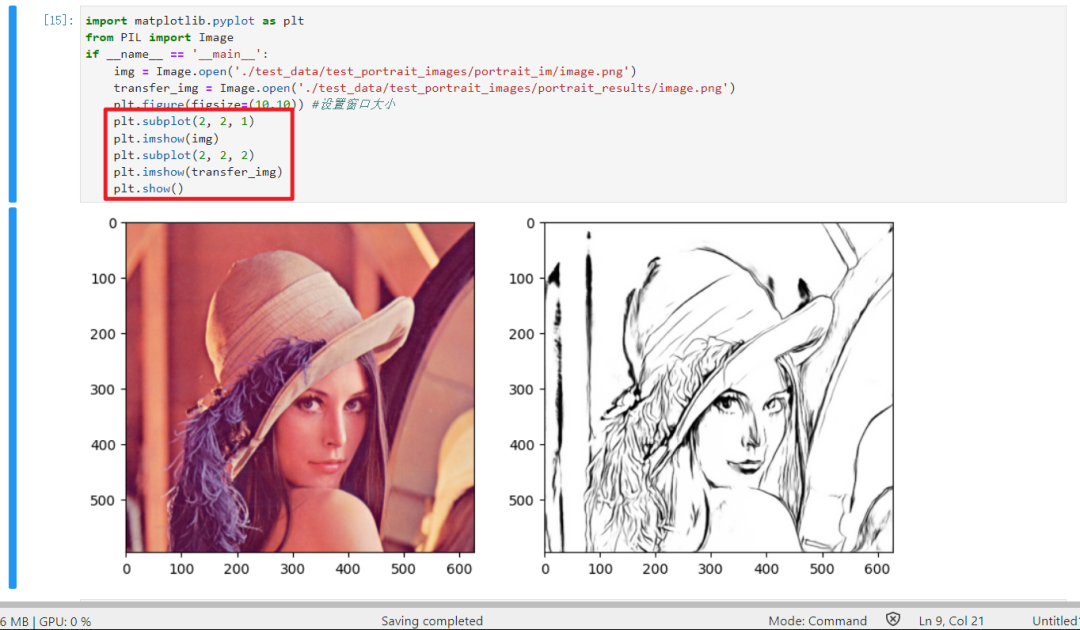
自动更新停止时间
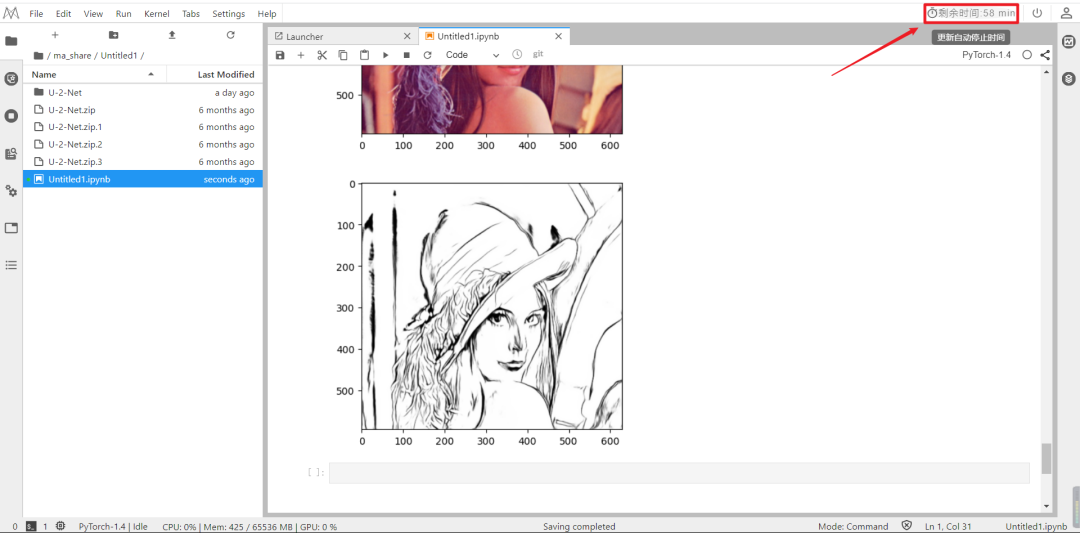
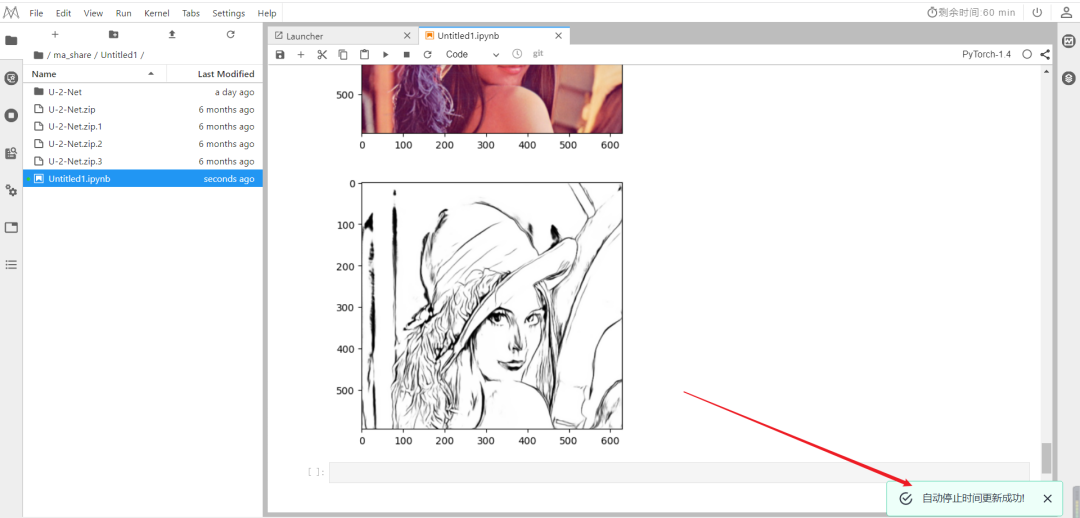
最后
对于AI小白来说,整个操作都是完全零门槛,只需按照提示的代码运行,就可以简单轻松地完成这个项目,为心爱的TA送上专属的情人节礼物。
原文标题:AI让普通人秒变艺术大师,情人节为你的TA做一幅肖像画吧!
文章出处:【微信公众号:华为开发者社区】欢迎添加关注!文章转载请注明出处。
审核编辑:汤梓红
-
华为
+关注
关注
216文章
34381浏览量
251408 -
AI
+关注
关注
87文章
30570浏览量
268774 -
程序
+关注
关注
117文章
3780浏览量
80965
原文标题:AI让普通人秒变艺术大师,情人节为你的TA做一幅肖像画吧!
文章出处:【微信号:Huawei_Developer,微信公众号:华为开发者社区】欢迎添加关注!文章转载请注明出处。
发布评论请先 登录
相关推荐




 在华为云ModelArts上制作肖像画
在华为云ModelArts上制作肖像画
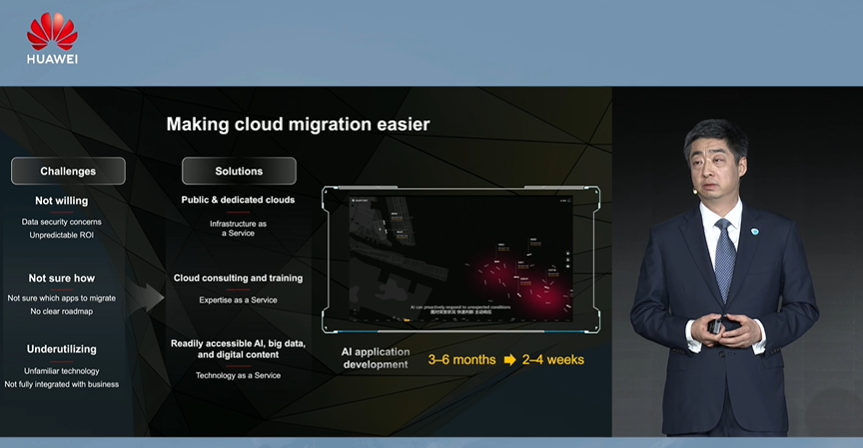










评论